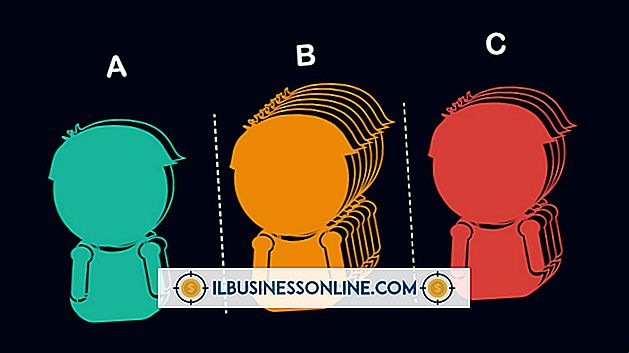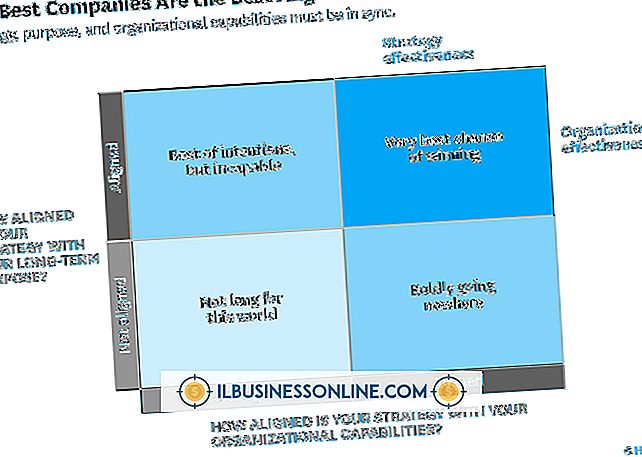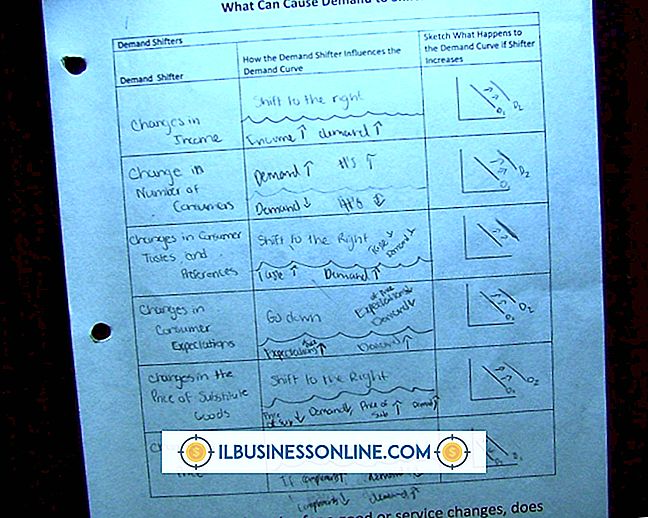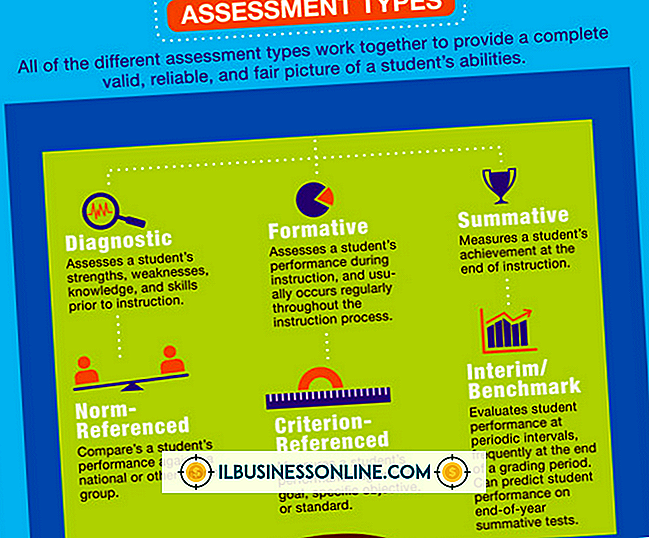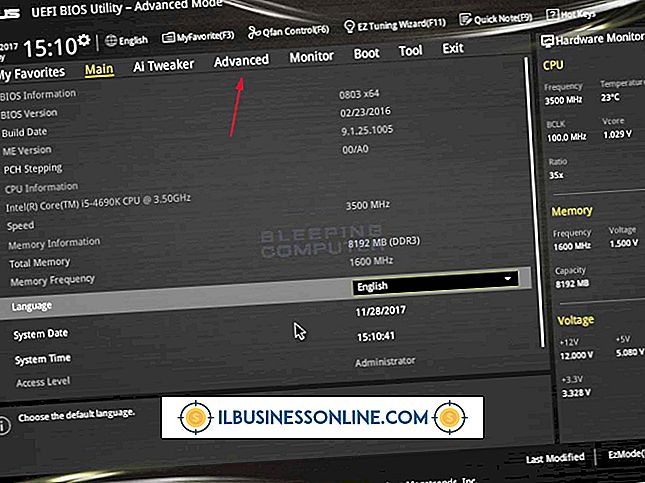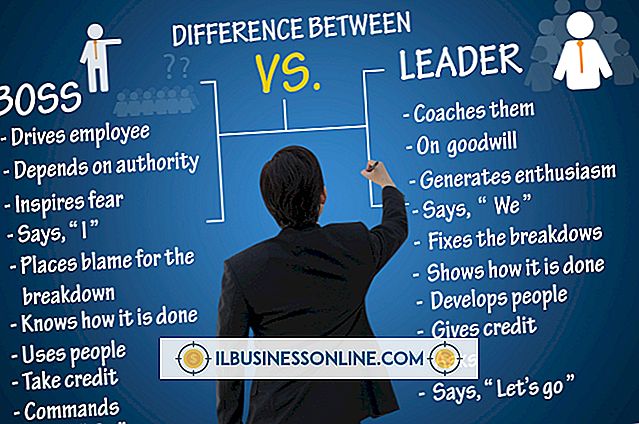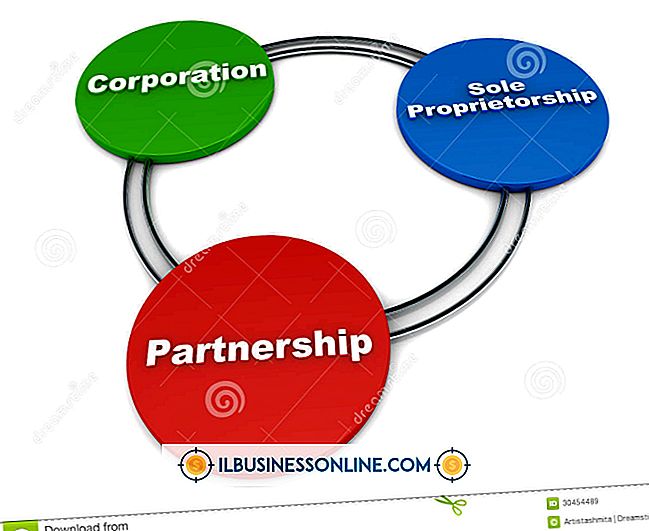Hoe te centreren met een HTML-editor op Tumblr

De Tumblr-bloghostingservice bevat een geavanceerde blogberichteditor voor het maken en bewerken van uw Tumblr-blogposts. De berichteditor bevat een HTML-functie waarmee u de post kunt plakken en opmaken in de ontwerpcodemodus. Als u tekst, afbeeldingen, videoclips of andere objecten in HTML op Tumblr wilt centreren, wijzigt u uw berichtvoorkeuren in het menu Instellingen en gebruikt u de HTML-modus in de Tumblr-blogbericht-editor telkens wanneer u een nieuw bericht maakt.
Tumblr bewerken HTML plaatsen
1.
Log in op je Tumblr-account.
2.
Klik op de naam van uw blog boven aan de Dashboard-pagina. Klik op de knop "Voorkeuren" met het tandwielpictogram in het hoofdmenu. Klik op het keuzerondje naast "Platte tekst / HTML" in het gedeelte Berichten bewerken met. Klik op 'Instellingen opslaan'.
3.
Klik op Tekst, Foto, Audio, Video, Quote, Link of Chat "in de Nieuw bericht-balk bovenaan de blog-pagina.
4.
Typ een titel voor het bericht in het veld Titel. Voer de tekst, afbeeldingen, videoclips en andere inhoud in voor uw Tumblr-blogbericht in het veld Bericht.
5.
Klik op de knop "HTML" op de werkbalk van de berichteditor. Tumblr schakelt de berichteditor naar HTML-modus. Blader naar het gedeelte met code dat tekst bevat of het object dat u wilt centreren.
6.
Typ of plak direct voor de bestaande code. Typ of plak direct na de bestaande code. De code voor een gecentreerde afbeelding ziet er als volgt uit:

7.
Klik op de groene knop "Bijwerken" om het bericht met de bewerkte code bij te werken. Klik op de knop "Bericht maken" om het bericht met het gecentreerde element toe te voegen.
Edit Tumblr Template HTML
1.
Klik op de knop 'Uiterlijk aanpassen' met het steeksleutelpictogram in het menu aan de rechterkant.
2.
Klik op Geavanceerd in het menu aan de linkerkant. Blader naar het invoervak Aangepaste CSS toevoegen (Cascaded Style Sheets).
3.
Plak de volgende regel code in de doos:
p {text-align: center}
Als de box al CSS-code bevat, plaatst u deze code achter de laatste regel bestaande code.
4.
Klik op de groene knop "Opslaan". Tumblr centreert nu automatisch alle berichten.
Tip
- Sommige Tumblr-blogthema's staan niet toe dat u berichten afzonderlijk centreert. Als dit het geval is met uw blog, gebruikt u de tweede procedure hierboven om berichten te centreren of uw Tumblr-blogthema te wijzigen.